Black-Berry storm2 9550 Bedienungsanleitung
Black-Berry
Mobile
storm2 9550
Lesen Sie kostenlos die 📖 deutsche Bedienungsanleitung für Black-Berry storm2 9550 (4 Seiten) in der Kategorie Mobile. Dieser Bedienungsanleitung war für 20 Personen hilfreich und wurde von 2 Benutzern mit durchschnittlich 4.5 Sternen bewertet
Seite 1/4

©2009 Research In Motion Limited. Alle rechten voorbehouden. BlackBerry®, RIM®, Research In Motion®, SureType®, SurePress en gerelateerde
handelsmerken, namen en logo's zijn het eigendom van Research In Motion Limited en zijn gedeponeerd en/of worden gebruikt in de VS en andere
landen over de hele wereld. Bluetooth is een handelsmerk van Bluetooth SIG. Google Mail is een handelsmerk van Google Inc. Hotmail en Windows
Live zijn handelsmerken van Microsoft Corporation. Wi-Fi is een handelsmerk van de Wi-Fi Alliance. Alle andere handelsmerken zijn eigendom van
de respectieve eigenaren. Deze documentatie wordt u in de huidige staat ("as is") aangeboden zonder enige voorwaarde, goedkeuring, belofte,
verklaring of garantie of aansprakelijkheid door Research In Motion Limited en daaraan gelieerde ondernemingen, en Research In Motion Limited
doet hier uitdrukkelijk afstand van voor zover toegestaan door het toepasselijk recht in uw rechtsgebied.
MAT-29265-006 | PRINTSPEC-058 | SWD-656736-1005032931-006 | RCK71CW/RCP51UW
Poster verkennen: hier vindt u handige tips over aanraakschermnavigatie en opties voor
veelvoorkomende handelingen met de menutoets. Deze poster is bij uw BlackBerry®-toestel
geleverd.
Boekje Meer informatie: hierin vindt u informatie over functies en instructies voor
veelvoorkomende taken. Dit boekje is bij uw BlackBerry-toestel geleverd.
Toepassing Help: hier vindt u stapsgewijze instructies voor alle taken van het toestel. U kunt
deze toepassing openen in het beginscherm of in het menu van een toepassing.
BlackBerry® User Tools: hierop vindt u de BlackBerry 101-zelfstudie, de handleiding, de
softwarelicentieovereenkomst en garantie of veiligheids en productinformatie . U kunt deze
cd ook gebruiken om de BlackBerry® Desktop Software te installeren om gegevens tussen uw
toestel en uw computer te synchroniseren. Deze cd-rom is bij uw toestel geleverd.
De website van uw serviceprovider: hier vindt u informatie over uw draadloze netwerk of
uw abonnement.
www.blackberry.com/go/declarationofconformity: hier vindt u de conformiteitsverklaring
conform Richtlijn 1999/5/EC (HG nr.88/2003).
Meer informatie
www.discoverblackberry.com: hier vindt u software, toepassingen en toebehoren voor uw
BlackBerry®-toestel.
www.shopblackberry.com: hier vindt u toebehoren voor uw toestel. U kunt ook contact
opnemen met uw serviceprovider als u toebehoren wilt kopen.
Let op!: Gebruik uitsluitend toebehoren die zijn goedgekeurd door Research In Motion. Het
gebruik van toebehoren die niet door RIM zijn goedgekeurd bij dit specifieke model kan
eventuele goedkeuringen of garanties met betrekking tot het toestel ongeldig maken, kan
leiden tot het niet-functioneren van het toestel en kan gevaarlijk zijn.
Uw toestel aanpassen aan uw voorkeuren
Begin hier
BlackBerry Storm2 9520/9550 Smartphones
™
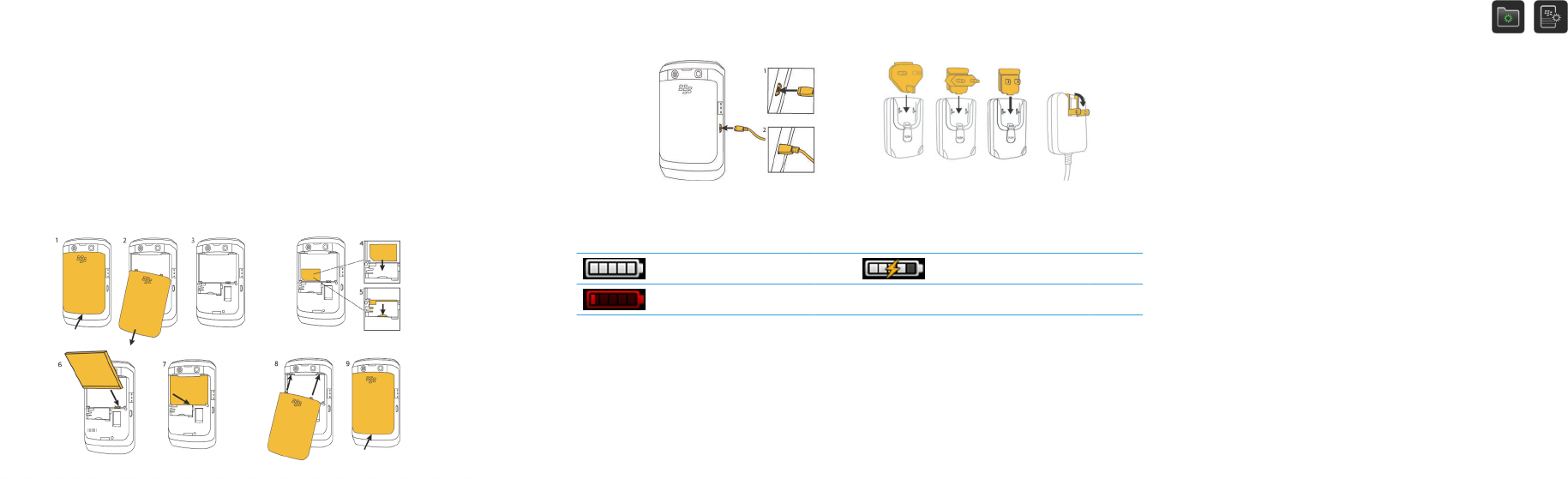
Ervaar de vrijheid en connectiviteit van uw complete mobiele oplossing. De BlackBerry® Storm2™-smartphone
is gemakkelijk in te stellen. Volg de instructies in deze handleiding om uw toestel in te stellen en de
basisfuncties te leren kennen.
De SIM-kaart en batterij plaatsen
Afhankelijk van uw model BlackBerry®-toestel of de provider van uw draadloze service hoeft u mogelijk geen
SIM-kaart te plaatsen om uw toestel te kunnen gebruiken. Zie de poster Meer informatie dat met uw toestel
is meegeleverd.
Als de batterij is opgeladen, wordt het toestel automatisch ingeschakeld. Laad de batterij op wanneer het
toestel niet wordt ingeschakeld.
Welkom bij BlackBerry. De batterij laden
Batterij-indicatoren
batterij vol batterij wordt opgeladen
batterij bijna leeg
Ga veilig te werk!
Lees de veiligheids en productinformatie op de cd-rom BlackBerry® User Tools voordat u het toestel of
toebehoren gebruikt. Hierin staat belangrijke veiligheidsinformatie over de batterij. U vindt de meest recente
versie van de veiligheids en productinformatie op www.blackberry.com/go/docs.
De installatiewizard is ontworpen om u te helpen te leren navigeren en typen, opties te wijzigen om uw
BlackBerry®-toestel aan uw wensen aan te passen, draadloze verbindingen en Bluetooth®®-verbindingen tot
stand te brengen en een of meer e-mailadressen in te stellen. De installatiewizard wordt automatisch
weergegeven wanneer u het toestel voor de eerste keer inschakelt.
1. Klik in het beginscherm of in de map Instellingen op het pictogram Installatiewizard als de
installatiewizard niet automatisch wordt weergegeven.
2. Volg de instructies op het scherm.
Een e-mailadres instellen
Voor deze taak moet u de aanmeldingsgegevens voor uw bestaande e-mailadressen weten of moet uw
beheerder u een enterprise-activeringswachtwoord hebben gegeven.
1. Klik in het beginscherm of in de map Instellingen op het pictogram Installatiewizard.
2. Selecteer in het scherm voor het instellen van e-mail een van de volgende opties:
•Ik wil een nieuw e-mailadres maken of toevoegen: deze optie voor het instellen van e-mail is
de meestgebruikte optie voor individuele gebruikers. Gebruik deze optie om uw BlackBerry®-
toestel te koppelen aan een of meer (tot tien) bestaande e-mailadressen (bijvoorbeeld een e-
mailaccount in Google Mail™ of Windows Live™ Hotmail®) of om een nieuw e-mailadres te maken
voor uw toestel. Als u een sociale netwerktoepassing op uw toestel wilt gebruiken, moet u deze
optie selecteren om uw toestel te koppelen aan het e-mailadres dat u gebruikt voor het ontvangen
van sociale netwerkmeldingen. Als deze optie niet verschijnt, neemt u contact op met de provider
van uw draadloze service.
•Ik wil een e-mailaccount van het werk gebruiken met een BlackBerry Enterprise Server: deze
optie is de standaardoptie voor zakelijke gebruikers. Gebruik deze optie om uw toestel te koppelen
aan een zakelijke e-mailaccount met de BlackBerry® Enterprise Server als uw beheerder u een
enterprise-activeringswachtwoord heeft gegeven.
3. Klik op Volgende.
De installatiewizard voltooien
4. Volg de instructies op het scherm.
Opmerking: Wanneer uw e-mailadres juist is ingesteld, ontvangt u een bevestigingsbericht. Klik in het
beginscherm op het pictogram Berichten om uw e-mailberichten weer te geven en te beheren.
Ik kan geen e-mailadres instellen
Probeer het volgende:
•Klik in het beginscherm of in de map Instellingen op het pictogram Installatiewizard. Controleer of u
op het scherm voor het instellen van e-mail alle gegevens van het e-mailadres correct hebt ingevoerd.
Schakel het selectievakje Wachtwoord weergeven in om het ingevoerde wachtwoord weer te geven.
•Controleer of het e-mailadres is gekoppeld aan een e-mailaccount die wordt ondersteund (bijvoorbeeld
een POP3- of IMAP-account). Neem voor meer informatie over ondersteunde e-mailaccounts contact op
met uw serviceprovider.
•Als u overstapt van een BlackBerry®-toestel dat is gekoppeld aan een of meer e-mailadressen die
gebruikmaken van de BlackBerry® Internet Service, moet u automatisch of handmatig van toestel wisselen
via de toepassing voor het instellen van e-mail. Raadpleeg voor meer informatie over het wisselen van
toestellen het boekje Meer informatie dat met uw toestel is meegeleverd.
Ga voor meer informatie over het instellen van een e-mailadres naar www.blackberry.com/go/docs en klik op
BlackBerry Internet Service.

De basisfuncties leren kennen
De menutoets en de Escape-toets op uw BlackBerry®-toestel zijn ontworpen om u te helpen
snel en eenvoudig door schermen te navigeren en taken uit te voeren. De handelingen die u kunt uitvoeren
in een toepassing of op het beginscherm, vindt u in het menu dat wordt weergegeven wanneer u op de
menutoets drukt. Druk opnieuw op de menutoets om een gemarkeerd menu-item te selecteren.
Als u het menu wilt sluiten of u naar het vorige scherm wilt gaan, drukt u op de Escape-toets .
Informatie over de menutoets en de Escape-toets
• Om een item te selecteren klikt (drukt) u op het item.
• Om naar beneden te bladeren schuift u met uw vinger omhoog.
• Om omhoog te bladeren schuift u met uw vinger omlaag.
• Om ononderbroken bladeren te stoppen, raakt u het scherm licht aan.
• Om een item te markeren, raakt u het scherm licht aan.
Om videozelfstudies over aanraakschermnavigatie te bekijken, gaat u op het beginscherm naar de map
Instellingen en klikt u op het pictogram Installatiewizard. Klik op Info over het aanraakscherm.
Verplaatsen tussen schermen
•Om een scherm terug te gaan, drukt u op de Escape-toets .
•Om naar het beginscherm terug te keren wanneer u niet in gesprek bent, drukt u op de verbreektoets
.
• Om naar het volgende item te gaan schuift u met uw vinger snel naar links.
• Om naar het vorige item te gaan schuift u met uw vinger snel naar rechts.
Om videozelfstudies over aanraakschermnavigatie te bekijken, gaat u op het beginscherm naar de map
Instellingen en klikt u op het pictogram Installatiewizard. Klik op Info over het aanraakscherm.
Navigatie binnen het scherm
Belangrijk: Neem regelmatig een pauze wanneer u uw BlackBerry®-toestel gebruikt. Stop onmiddellijk met
het gebruik van het toestel wanneer u hierbij last krijgt van een deel van uw lichaam. Raadpleeg een arts
wanneer de pijn aanhoudt.
Klik in het beginscherm, in de map Instellingen, op het pictogram Installatiewizard voor een interactieve
zelfstudie voor typen. Klik op Zelfstudie voor navigatie en typen.
•Om een hoofdletter te typen, houdt u de toets voor de desbetreffende letter ingedrukt totdat de hoofdletter
wordt weergegeven of drukt u op de Shift-toets en de toets voor de letter.
• Om een apenstaartje (@) of een punt (.) in te voegen in een e-mailadres, drukt u op de toets Space.
•U kunt een symbool typen door op de Symbol-toets te drukken. Druk nog een keer op de Symbol-toets
als u meer symbolen wilt weergeven. Klik op een symbool.
•U kunt de nummervergrendeling inschakelen door de toets 123 ingedrukt te houden tot het pictogram
van een slot op de toets 123 verschijnt. U kunt de nummervergrendeling uitschakelen door nogmaals op
de toets 123 te drukken.
•U kunt de hoofdlettervergrendeling inschakelen door de Shift-toets ingedrukt te houden tot het pictogram
van een slot op de Shift-toets verschijnt. U kunt de hoofdlettervergrendeling uitschakelen door nogmaals
op de Shift-toets te drukken.
Indicatoren voor het typen
Wanneer u typt, worden indicatoren voor het typen rechtsboven in het scherm weergegeven.
Hoofdlettervergrendeling Alt-modus
Nummervergrendeling
Tips voor het typen
Produktspezifikationen
| Marke: | Black-Berry |
| Kategorie: | Mobile |
| Modell: | storm2 9550 |
Brauchst du Hilfe?
Wenn Sie Hilfe mit Black-Berry storm2 9550 benötigen, stellen Sie unten eine Frage und andere Benutzer werden Ihnen antworten
Bedienungsanleitung Mobile Black-Berry

23 August 2024

23 August 2024

23 August 2024

23 August 2024

23 August 2024

23 August 2024

22 August 2024

22 August 2024

21 August 2024

21 August 2024
Bedienungsanleitung Mobile
- Mobile Samsung
- Mobile Acer
- Mobile HP
- Mobile Medion
- Mobile Philips
- Mobile Panasonic
- Mobile LG
- Mobile Bosch
- Mobile AEG
- Mobile Siemens
- Mobile TechniSat
- Mobile Telefunken
- Mobile Sharp
- Mobile Festool
- Mobile Hisense
- Mobile Geemarc
- Mobile Motorola
- Mobile Nokia
- Mobile PEAQ
- Mobile Olympia
- Mobile Hyundai
- Mobile Gigaset
- Mobile Toshiba
- Mobile Allview
- Mobile Garmin
- Mobile Kruidvat
- Mobile Casio
- Mobile Fysic
- Mobile Sencor
- Mobile BenQ-Siemens
- Mobile Sony Ericsson
- Mobile Lenovo
- Mobile Lava
- Mobile Sagem
- Mobile TELME
- Mobile Alcatel
- Mobile Amplicomms
- Mobile Brondi
- Mobile Doro
- Mobile Emporia
- Mobile Hagenuk
- Mobile Profoon
- Mobile Swissvoice
- Mobile IGet
- Mobile NEC
- Mobile Huawei
- Mobile Ulefone
- Mobile NGM
- Mobile T-Mobile
- Mobile WayteQ
- Mobile Vodafone
- Mobile HTC
- Mobile Aligator
- Mobile Auro
- Mobile Avus
- Mobile Beafon
- Mobile Crosscall
- Mobile Ericsson
- Mobile Kazam
- Mobile Meizu
- Mobile Mobistel
- Mobile Phicomm
- Mobile Sonim
- Mobile Utano
- Mobile Swisstone
- Mobile RCA
- Mobile Pantech
- Mobile Google
- Mobile Ecom
- Mobile Elliptik 8
- Mobile Elson
- Mobile Energizer
- Mobile Eten
- Mobile Gionee
- Mobile GoldGMT
- Mobile Hi
- Mobile I-mate
- Mobile Itel
- Mobile Jablotron
- Mobile Kdi
- Mobile KhoCell
- Mobile Matsunichi
- Mobile Maxcom
- Mobile Multi Care Systems
- Mobile Neonode
- Mobile O2
- Mobile Orange
- Mobile Qtek
- Mobile Raytac
- Mobile Real Phone
- Mobile Sendo
- Mobile Siswoo
- Mobile Sunstech
- Mobile Sydney
- Mobile Tecmobile
- Mobile Teleline
- Mobile Telstra
- Mobile AT-T
- Mobile Ubiquio
- Mobile Uniwa
- Mobile Benefon
- Mobile BLU
- Mobile Amplicom
- Mobile Airbus
- Mobile ACN
- Mobile AT Mobile
- Mobile Binom
Neueste Bedienungsanleitung für -Kategorien-

5 Oktober 2024

5 Oktober 2024

5 Oktober 2024

23 September 2024

17 September 2024

3 September 2024

27 August 2024

27 August 2024

27 August 2024

27 August 2024